Hvernig á að tengjast Wi-Fi á Samsung sjónvarpi

Þó að sjónvarp muni líklega virka vel án nettengingar ef þú ert með kapaláskrift, eru bandarískir notendur farnir að skipta yfir í nettengingu
Þegar þú skrifar athugasemdir í Obsidian gætirðu viljað raða þeim í gegnum fyrirsagnir. Þeir munu hjálpa þér að skipuleggja og hagræða skrifum þínum í viðeigandi bita. Fyrirsagnir gera athugasemdirnar þínar læsilegar til notkunar í framtíðinni og hjálpa þér að finna viðeigandi upplýsingar. Sem betur fer hefur Obsidian sérhæft tól til að búa til fyrirsagnir og aðra gagnlega sniðmöguleika.
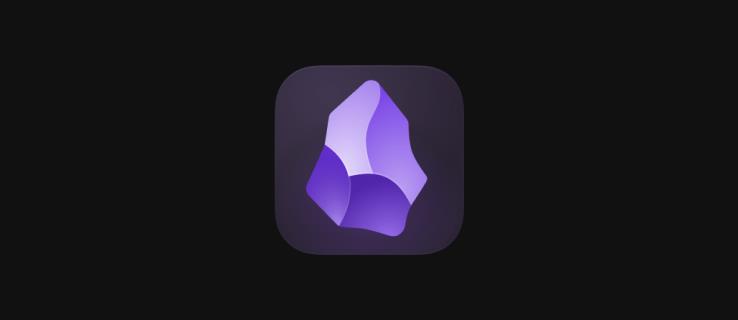
Lestu áfram til að læra hvernig á að búa til fyrirsagnir í Obsidian.
Hvernig á að búa til fyrirsagnir í Obsidian
Fyrirsagnir eru sérstaklega gagnlegar til að gera útlínur meðan þú notar Obsidian. Vettvangurinn býður upp á fimm yfirskriftarstig, sem hvert um sig birtist í aðeins mismunandi stærð. Þegar þú hefur búið til fyrirsögnina geturðu breytt leturstílnum og sérsniðið stærðina. Það verður samt merkt sem fyrirsögn í glósunum þínum.
Til að búa til öll sex stig fyrirsagna skaltu slá inn eftirfarandi texta:
Svo einfalt er það. Til að búa til mismunandi stigafyrirsagnir þarftu aðeins að ýta á samsvarandi fjölda kjötkássalykla á undan titlinum sjálfum. Obsidian mun sjálfkrafa skipta textanum þínum yfir í stærri, djarfari útgáfu af sjálfum sér. Þetta ferli er þægilegt vegna þess að það gerir þér kleift að búa til fyrirsagnir með örfáum lyklum frekar en að fletta í gegnum borðavalkosti og tækjastikur.
Ekki gleyma að bæta við bili eftir síðasta kjötkássalykilinn þinn. Ef rýmið er sleppt verður til merki frekar en fyrirsögn.
Hvernig á að sérsníða leturgerðina þína
Segjum að þú hafir búið til lista yfir fyrirsagnir fyrir útlínur þínar og ert næstum tilbúinn til að byrja að skrifa glósurnar þínar. Hins vegar er eitthvað ekki alveg rétt. Kannski eru fyrirsagnirnar þínar ekki nógu stórar eða þér líkar ekki leturstíllinn.
Obsidian er nokkuð takmarkað í þessu sambandi. Þetta er lægstur app til að hjálpa uppteknu fólki að skrifa skilvirkar glósur fljótt. Þó að þetta einfalda notendaupplifunina, þá vantar nokkrar bjöllur og flautur sem önnur minnismiða eða ritvinnsluskjöl innihalda venjulega.
Til dæmis er ekki hægt að breyta fyrirsögninni fyrir sig án þess að breyta restinni af leturgerðinni í leiðinni. En ekki hafa áhyggjur; þú hefur einhverja stjórn á glósunum þínum þegar þú hefur búið þær til.
Svona á að breyta leturstærð fyrirsagnanna með öllu skjalinu:


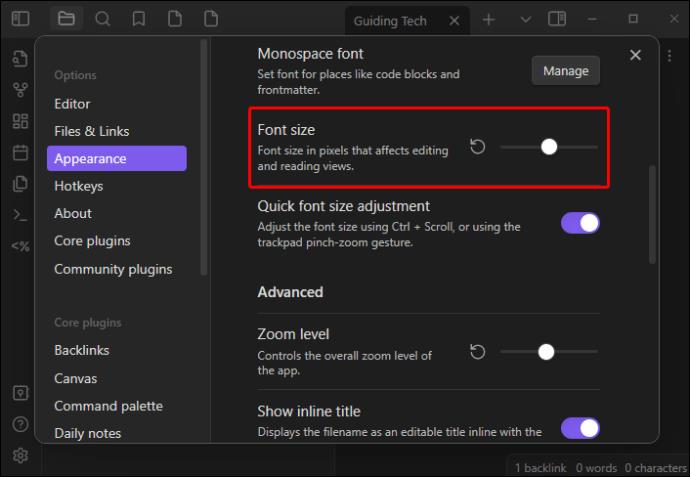
Eftir að þú hefur breytt viðeigandi leturstærð geturðu haldið áfram að breyta nákvæmri leturgerð. Hins vegar mun þetta taka smá kóða kóða. Svona geturðu gert það:


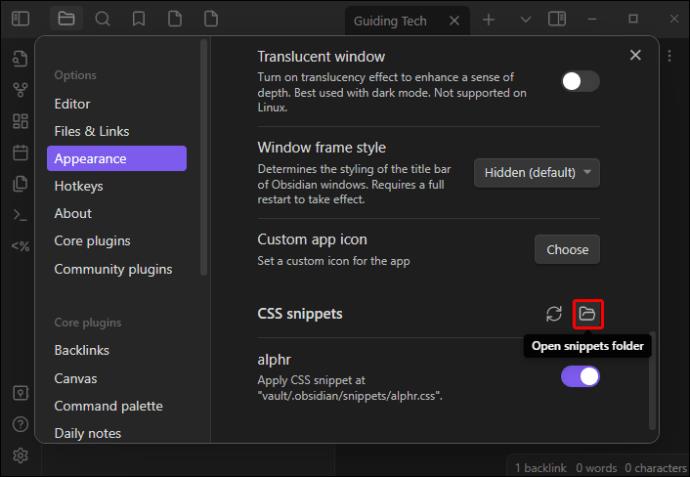
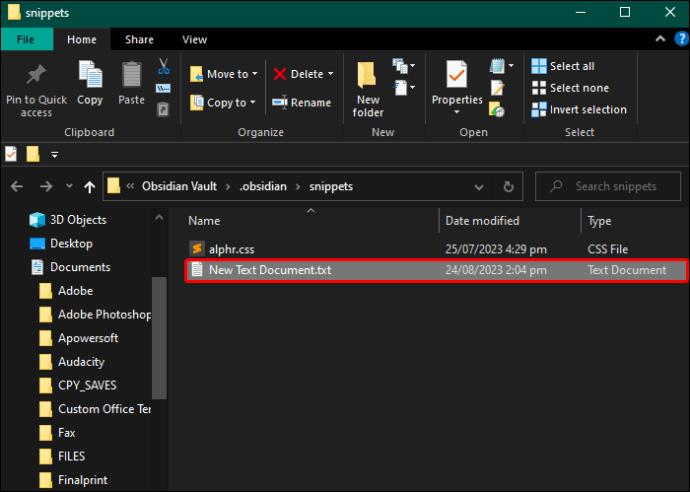
{
font-family: 'Times New Roman, serif !important;
}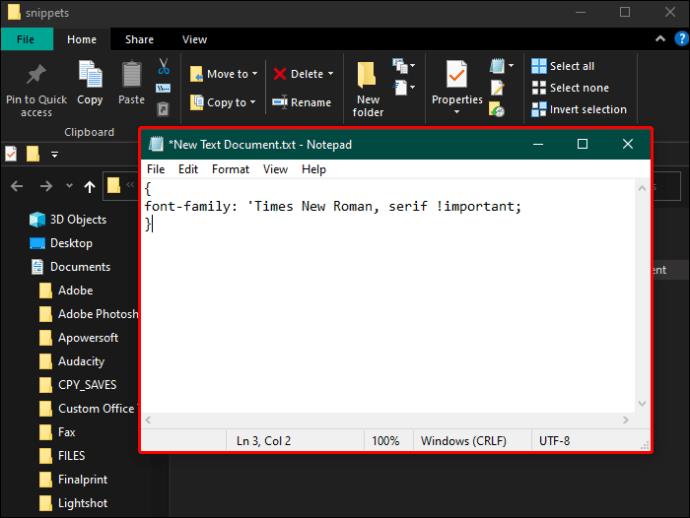
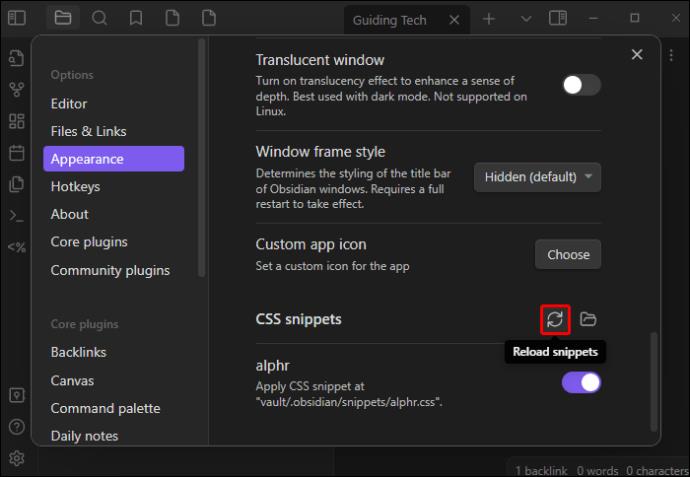
Þegar því er lokið birtist búturinn á listanum og þú getur notað hann þegar þú vilt breyta leturstílnum þínum. Þegar þú notar kóðann hér að ofan skaltu ekki hika við að nota hvaða leturgerð sem þú vilt.
Obsidian styður staðlað leturgerðir eins og Ariel, Calibri, Times New Roman og Roboto. Ef þú ert að nota mínimalískt þema, reyndu að velja leturgerðir sem trufla ekki almennt nauðsynjaflæði glósanna þinna. Þetta mun að lokum gera skjölin þín læsilegri til notkunar síðar.
Hvernig á að forsníða með Obsidian
Fyrir utan fyrirsagnir eru aðrir sniðvalkostir sem þú getur notað í Obsidian. Hver krefst ákveðins lykils í stað þess að fletta á tækjastikuna, þó að sumir séu einnig fáanlegir þar. Til dæmis, hér er hvernig á að feitletra texta innan Obsidian:
**TheTextYouWantBolded**_TheTextYouWantBolded_Eins og sýnt er hér að ofan, fyrir feitletraðan texta geturðu notað tvær stjörnur eða undirstrik sitt hvoru megin við textann sem þú vilt feitletra. Skáletrun texta innan Obsidian er enn einfaldara; allt sem þú þarft er að setja það í eina stjörnu á hvorri hlið eins og svo:
*ItalicizeThis*Við hliðina á feitletruðum og skáletruðum textastílum býður Obsidian einnig upp á möguleika á að bæta við strikum. Þetta strikar yfir texta án þess að eyða honum. Það er frábær kostur til að merkja framfarir á verkefnalistum. Til að bæta við yfirstrikun skaltu einfaldlega skrifa:
~~Crossoffchecklist~~Yfirstrikunin er virkjuð með því að setja tvær tildes á hvorri hlið textans.
Þú gætir líka viljað undirstrika ákveðin orð eða setningar til að undirstrika þau. Þó Obsidian geti gert þetta, þá eru lyklarnir aðeins flóknari. Til að undirstrika orð skaltu slá inn:
underlineÖnnur ráð til að nota Obsidian tengi
Þegar þú notar Obsidian þarftu að skoða alla viðmóts- og minnismiðakerfisvalkosti og stillingar. Að fletta í gegnum vinstri tækjastikuna mun hjálpa þér að hagræða enn frekar við minnistökuferlið og samþætta það við önnur kerfi.
Til dæmis notar Obsidian einfaldar textaskrár, sem gerir þær samhæfðar við önnur glósu- og ritvinnsluforrit. Hins vegar þarftu fyrst að búa til hvelfingu og minnismiða. Svona á að gera það:
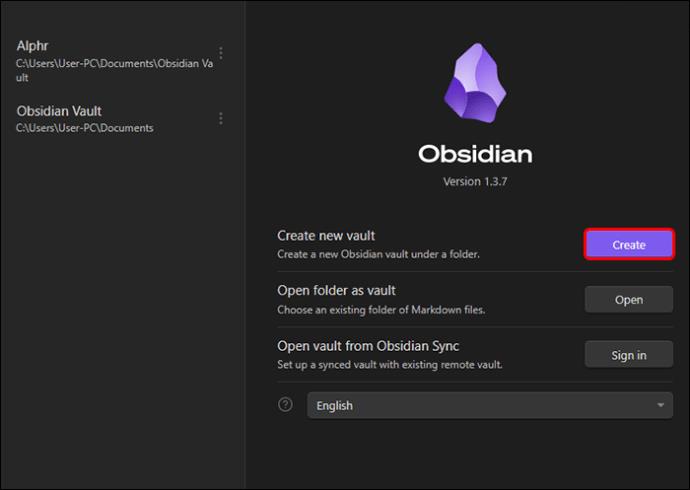
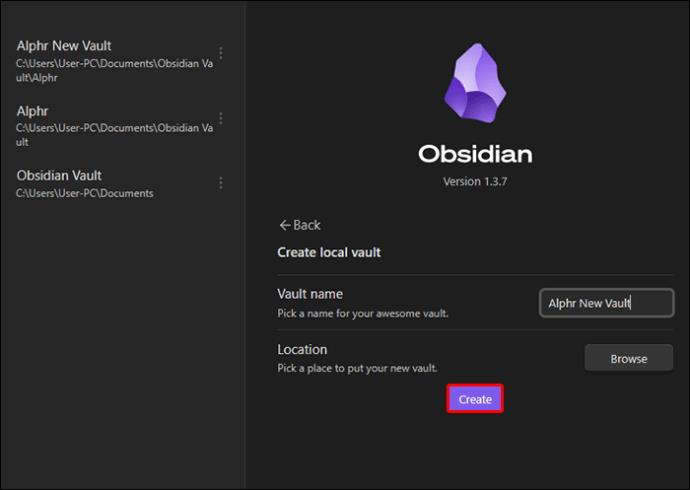
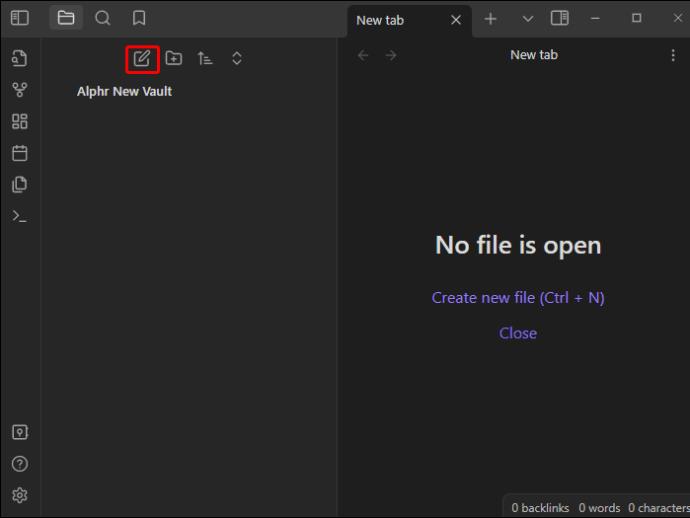
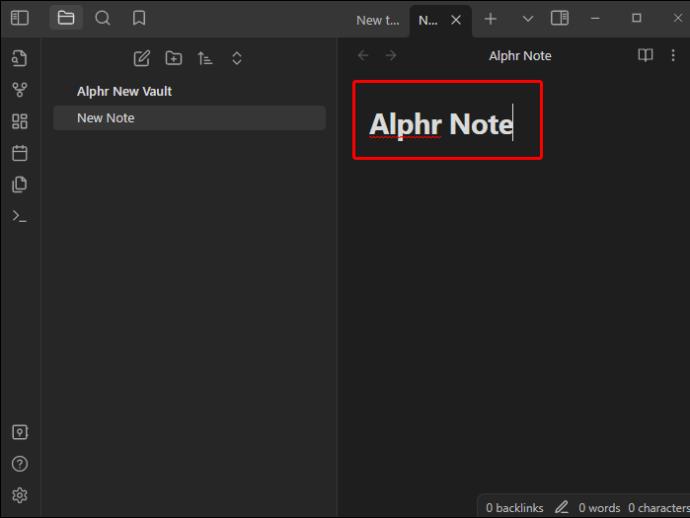
Eftir að þú hefur búið til minnismiðann er engin þörf á að ýta handvirkt á vistunarhnappinn, þar sem Obsidian vistar hana sjálfkrafa í nýstofnaða hvelfingunni þinni. Þegar þú breytir minnismiða þínum eru nokkrir dýrmætir eiginleikar viðmótsins:
Notkun Obsidian vs. Hugmynda sem glósutæki
Þó Obsidian geti einfaldað glósuskráningarferlið er það ekki besta hugmyndin fyrir alla notendur. Sumir gætu haft gaman af því að innihalda HTML og nota sérsniðna búta, á meðan aðrir gætu frekar kosið hefðbundna sniðvalkosti Notion. Bæði tækin hafa sína styrkleika og veikleika.
Obsidian er gagnlegt ef þú vilt:
Á hinn bóginn gætirðu kosið Notion vegna þess að það hefur:
Að lokum mun val þitt ráðast af sérstökum þörfum þínum. Stærsti munurinn á þessu tvennu er fólkið sem tekur þátt í ferlinu. Notion er að lokum tæki sem hjálpar þér að búa til alhliða þekkingargrunn á meðan Notion hefur þann kost að vera hjálplegt fyrir teymi.
Algengar spurningar
Er betra að nota Notion eða Obsidian?
Notion og Obsidian eru frábær glósuforrit sem einfalda notendaupplifunina og gera það auðvelt að taka mjög áhrifaríkar glósur. Hins vegar er hugmyndin með auðveldari viðbætur og eiginleika. Obsidian er lægstur og gerir þér kleift að bæta við sérsniðnum bútum. Það virkar sem þrenging þekkingarrits, tengir glósur frekar en sem gagnagrunnur.
Hvaða námsgreinar eru bestar fyrir Obsidian?
Obsidian er einstaklega gott til að taka minnispunkta þegar kemur að kóðun. Hreint viðmótið gerir það auðvelt að læra forritunarmál og þú getur jafnvel æft þig í að nota CSS-búta þess.
Straumlínulagaðu athugasemdakerfið þitt með Obsidian
Obsidian er kerfi sem gerir þér kleift að taka lágmarksglósur á áhrifaríkan hátt. Þó að snið gæti verið nokkuð takmarkað geturðu sett upp margar viðbætur til að sérsníða viðmótið og valkostina. Fyrir fyrirsagnir geturðu einfaldlega bætt við kjötkássa (#) takkanum og bili áður en þú bætir fyrirsagnartexta við. Forritið mun sjálfkrafa breyta því í haus og gera leturgerðina stærri. Þú getur síðan sniðið textastíla í skáletrun, yfirstrikun og undirstrikun.
Fannst þér auðvelt að bæta hausum við Obsidian þinn? Hvað með aðra sniðvalkosti? Láttu okkur vita í athugasemdareitnum hér að neðan.
Þó að sjónvarp muni líklega virka vel án nettengingar ef þú ert með kapaláskrift, eru bandarískir notendur farnir að skipta yfir í nettengingu
Eins og í hinum raunverulega heimi mun sköpunarverkið þitt í Sims 4 á endanum eldast og deyja. Simsar eldast náttúrulega í gegnum sjö lífsstig: Barn, Smábarn, Barn, Unglingur,
Obsidian er með margar viðbætur sem gera þér kleift að forsníða glósurnar þínar og nota línurit og myndir til að gera þær þýðingarmeiri. Þó að sniðmöguleikar séu takmarkaðir,
„Baldur's Gate 3“ (BG3) er grípandi hlutverkaleikur (RPG) innblásinn af Dungeons and Dragons. Þetta er umfangsmikill leikur sem felur í sér óteljandi hliðarverkefni
Með útgáfu Legend of Zelda: Tears of the Kingdom geta aðdáendur komist inn í anda leiksins með besta HD veggfóðurinu. Meðan þú gætir notað
https://www.youtube.com/watch?v=LKqi1dlG8IM Margir spyrja, hvað heitir þetta lag? Spurningin hefur verið til síðan tónlist hófst. Þú heyrir eitthvað sem þú
Hisense sjónvörp hafa verið að ná vinsældum sem ágætis fjárhagsáætlun fyrir frábær myndgæði og nútíma snjalleiginleika. En það er líka falið
Ef þú notar Viber reglulega gætirðu viljað athuga hvort einhverjum hafi líkað við skilaboð. Kannski skrifaðir þú eitthvað til að fá vin þinn til að hlæja, eða vilt bara
Ef þú átt Apple tæki hefurðu eflaust fengið óumbeðin skilaboð. Þetta gæti hafa verið frá fólki sem þú þekkir sem þú vilt ekki að sendi þér
TikTok hefur vald til að skjóta fyrirtækinu þínu eða feril og taka þig frá núlli í hetju á skömmum tíma, sem er ótrúlegt. Áður fyrr þurftu menn að hoppa








